
Приложение «Сообщения» на iOS содержит фотографии контактов для каждого разговора, включая групповые чаты. Даже если у вас нет изображения для определенного контакта, вместо него появятся их инициалы. Для неконтактов появляется аватар общего профиля. Это немного оживляет темы, но если вам нужна дополнительная конфиденциальность или вам не нравится внешний вид, вы можете легко скрыть эти изображения и значки.
Удаление изображений контактов в сообщениях отводит от них взгляд, но также освобождает пространство, в котором живут ваши разговоры. Когда этот список скрыт в списке сообщений, в каждом предварительном просмотре потока появляется больше последних комментариев в обсуждении, будь то полученное или отправленное сообщение. Кроме того, если вы являетесь поклонником минимализма, предпочитаете простой интерфейс от iOS 8 и более ранних версий или просто хотите очистить макет, обязательно отключите пользовательские значки из текстов и iMessages на вашем iPhone.
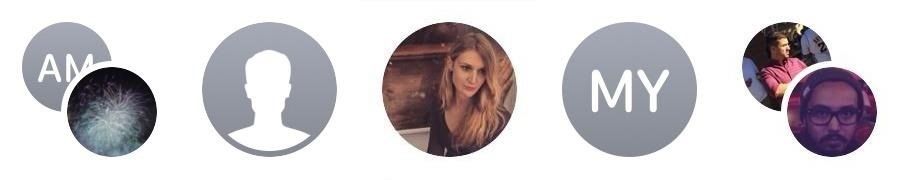
Скрытие контактных фотографий, инициалов Иконки из сообщений
Чтобы скрыть фотографии контактов, инициалы и значки профиля из приложения «Сообщения», перейдите в «Настройки» и нажмите «Сообщения». Второй параметр сверху — «Показать фотографии контактов» — отключите его, чтобы отключить эту функцию. Изменение происходит мгновенно, поэтому вам не нужно перезапускать какие-либо приложения или ваше устройство.
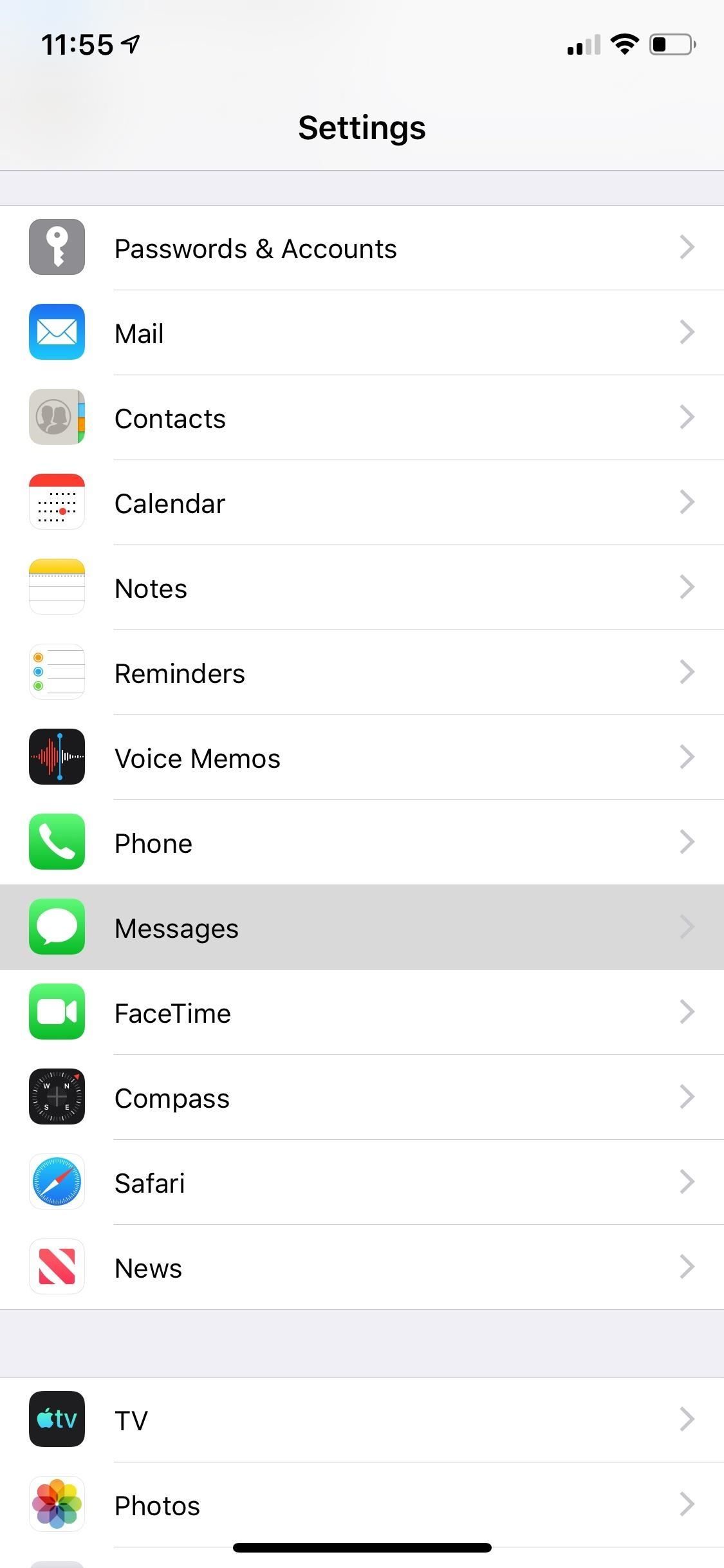
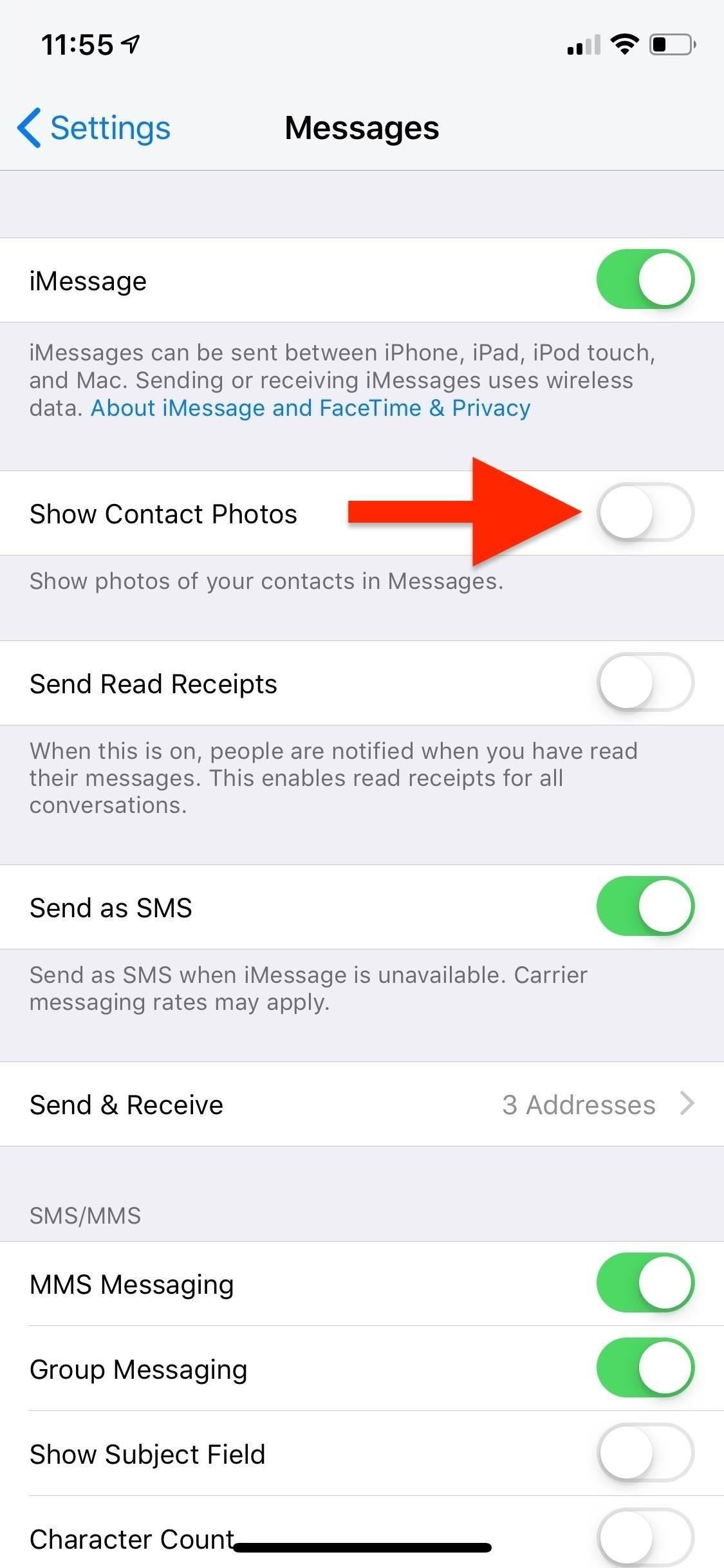
До После в списке сообщений
Ниже вы можете увидеть, как беседы в приложении «Сообщения» выглядят с включенными фотографиями контактов, инициалами и аватарами профиля (слева) и отключенными (справа). Он работает для всех сообщений в приложении, а это означает, что пользователи SMS и iMessage.
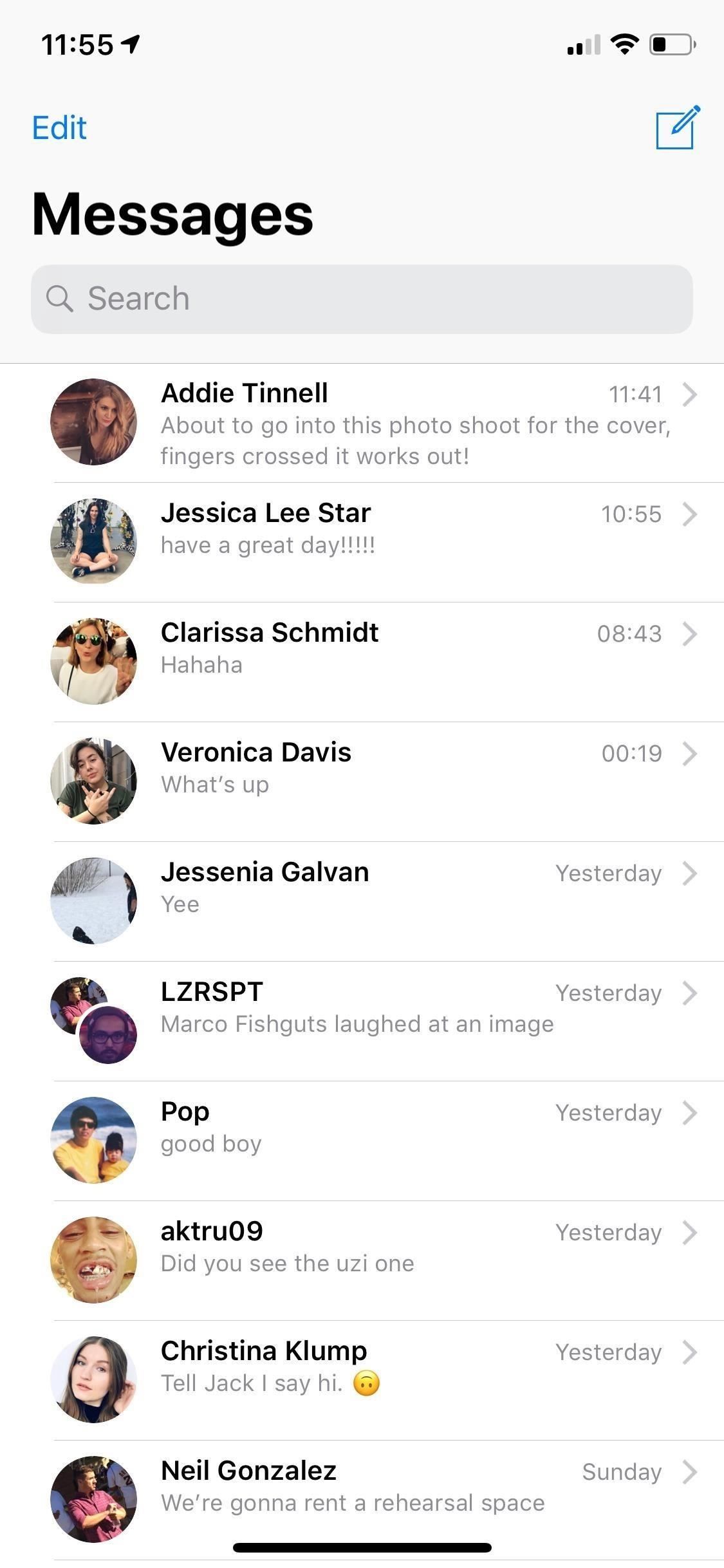
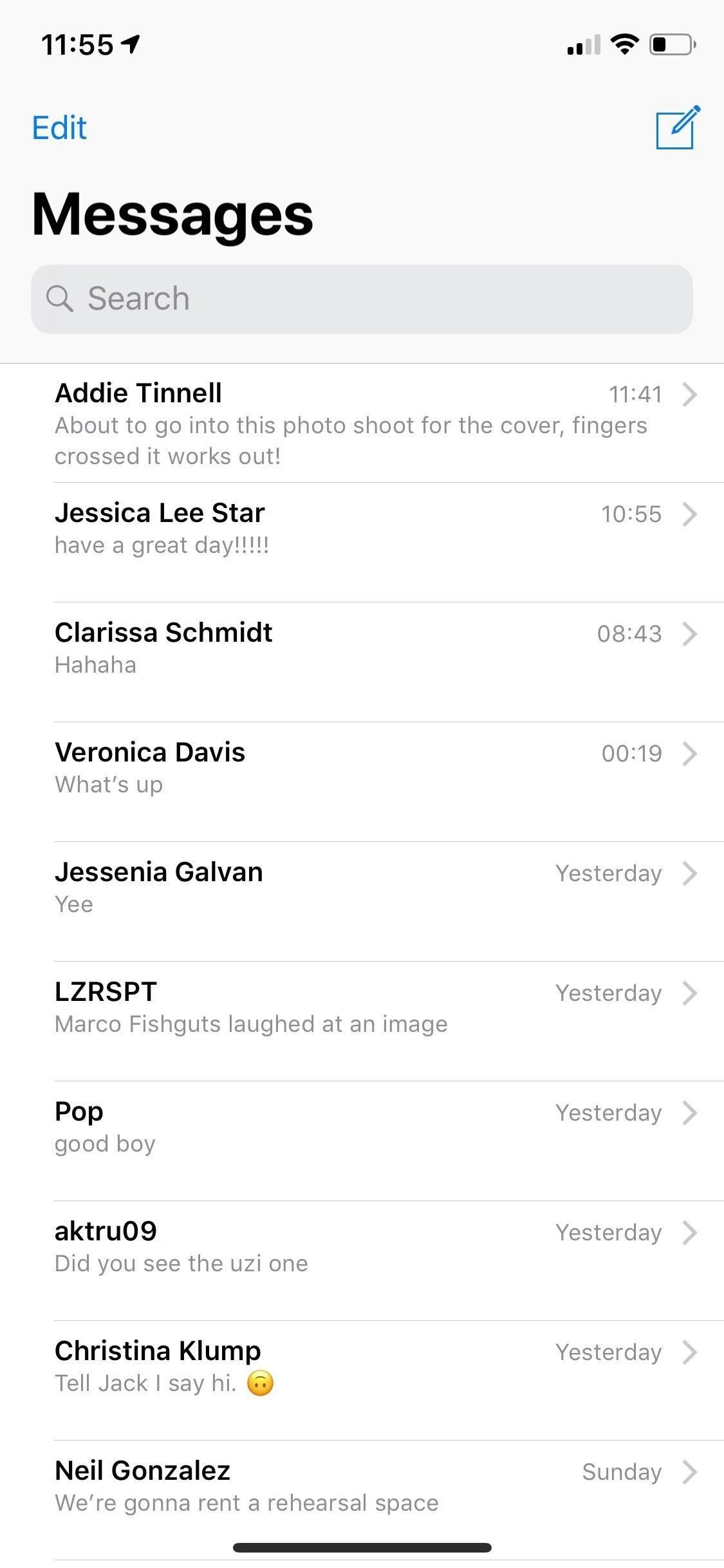
До После разговора
Фотографии контактов, инициалы и аватары профиля также отображаются внутри каждого разговора, в верхней части панели навигации. Отключение фотографий контактов в сообщениях также скрывает эти пузырьки фото, исходного изображения и аватара профиля, показывая только имя контакта или группы, их адрес электронной почты или, возможно, номер телефона, если их нет в каталоге контактов.
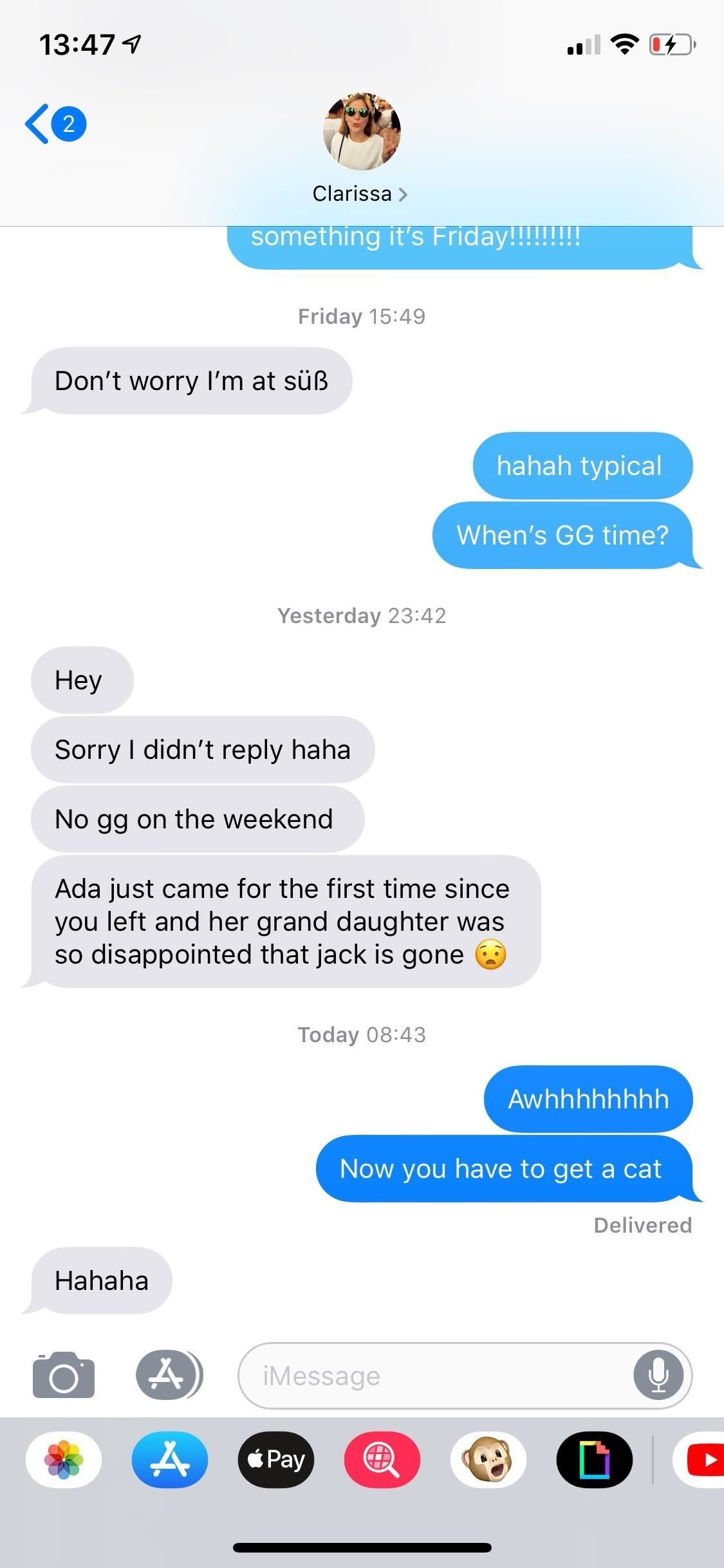
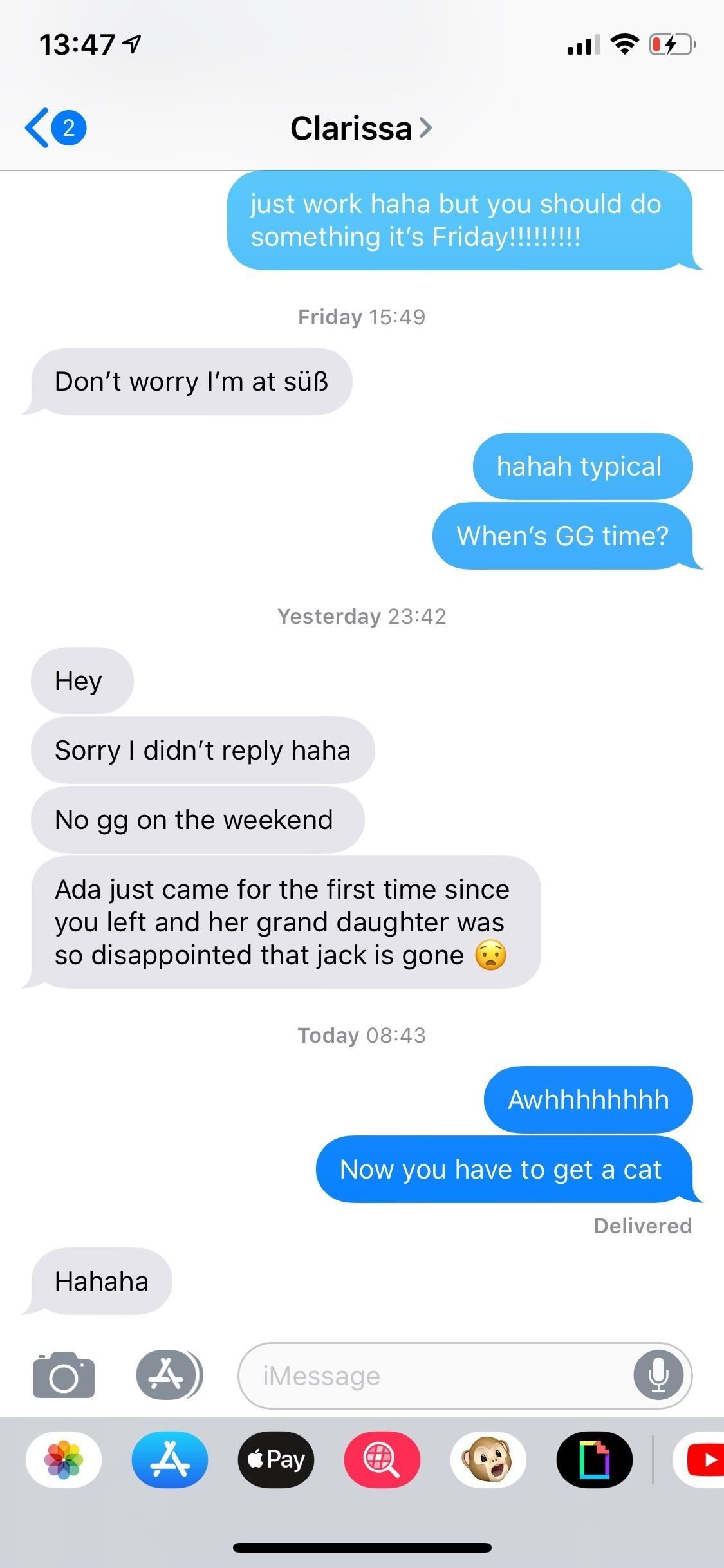
Если в итоге вы пропустили старый вид и хотите вернуться к фотографиям контактов, инициалам и аватарам профиля, зайдите в Настройки, нажмите «Сообщения» и включите переключатель рядом с «Показать фотографии контактов».
Эта статья была подготовлена во время специального освещения Gadget Hacks в области текстовых сообщений, обмена мгновенными сообщениями, вызовов и аудио / видео-чата на вашем смартфоне. Проверьте всю серию чата.
Оцените статью!

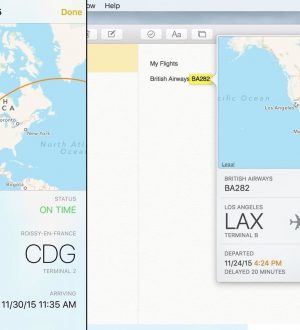
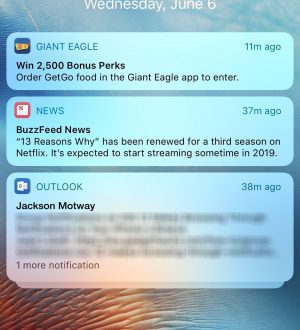
Отправляя сообщение, Вы разрешаете сбор и обработку персональных данных. Политика конфиденциальности.